
时间:2021-07-08 11:42:19 来源:www.win10xitong.com 作者:win10
win10系统对于大家来说都非常熟悉了,在使用的时候会遇到各种问题,就像win10系统自带备份功能怎么使用的情况。根据大数据分析,确实有很多用户都会面对win10系统自带备份功能怎么使用的情况。我们可以尝试着自己来处理win10系统自带备份功能怎么使用的问题,小编也在查阅了相关的很多资料后,用这个流程:1、使用win+i组合键打开设置,选择更新和安全。2、点击左侧"备份",然后右侧点击"转到备份和还原(windows 7)"就这个难题很容易的解决啦。下面我们就一步一步的来说下win10系统自带备份功能怎么使用的具体解决举措。
如何使用win10自带的备份功能
1.使用win i组合键打开设置并选择更新和安全。
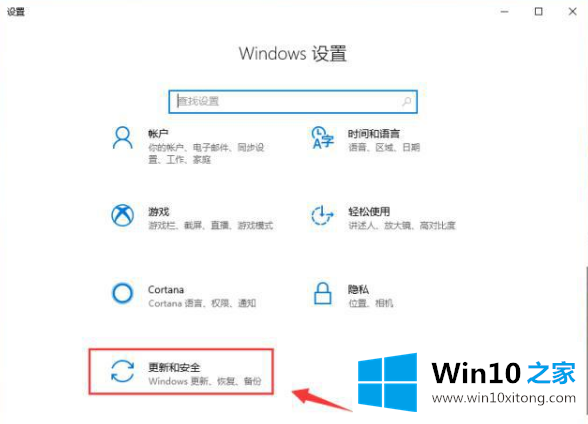
2.单击左侧的“备份”,然后单击右侧的“转到备份和还原(windows 7)”。
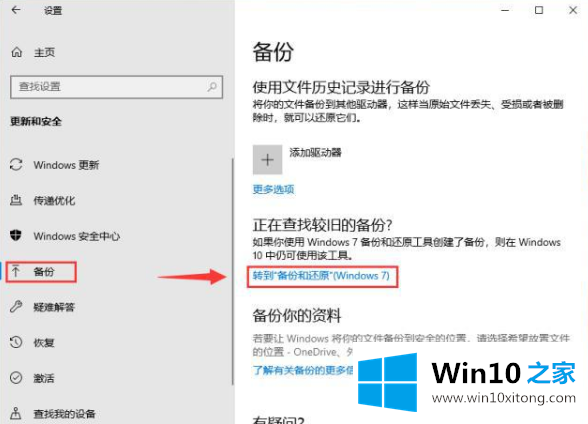
3.单击“创建系统映像”。
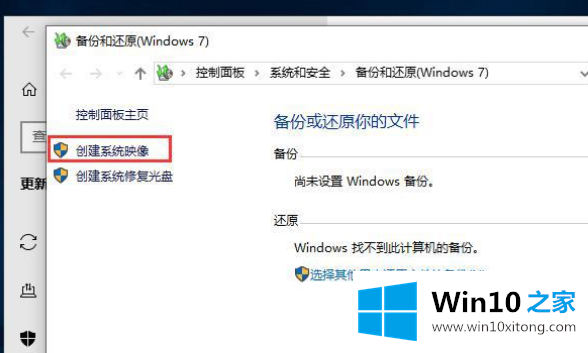
4.然后选择备份驱动器,然后单击下一步
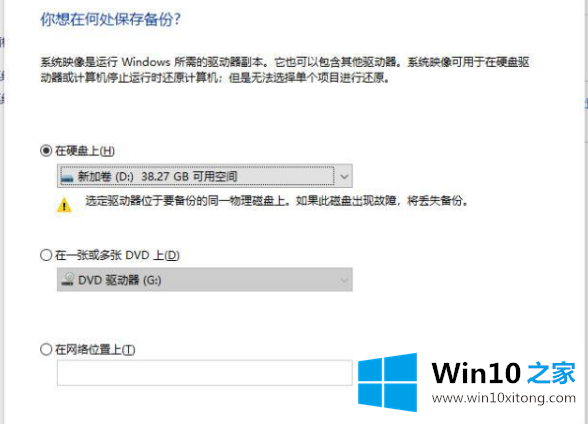
5.最后,单击“开始备份”。系统备份很耗时,请等待备份成功的提示。
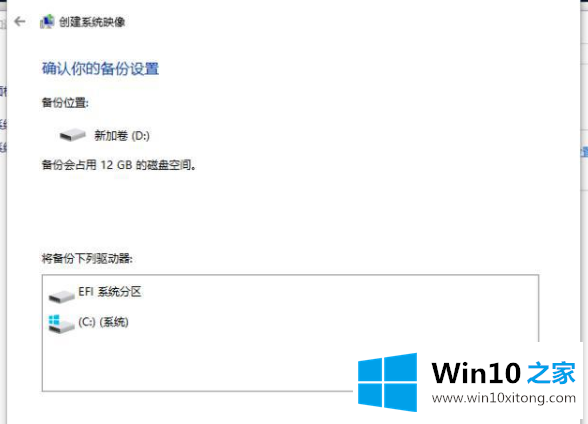
以上是如何使用win10系统的备份功能。
解决win10系统自带备份功能怎么使用的问题就是这么简单,参照以上的内容就可以了,我们很高兴能够在这里把你的问题能够协助解决。